Excel'de serbest metin girişi (manuel giriş) sağlayan açılır liste nasıl oluşturulur?
Varsayılan olarak, oluşturulan veri doğrulama açılır listelerine sahip hücreler için listedeki değerler dışında metin girmenize izin verilmez. Listedeki kelimeler dışında bir şey yazdığınızda aşağıdaki ekran görüntüsünde gösterildiği gibi bir hata iletişim kutusu açılacaktır. Bu öğretici, Excel'de serbest metin girişi sağlayan açılır liste oluşturma konusunda size yol gösterecektir.
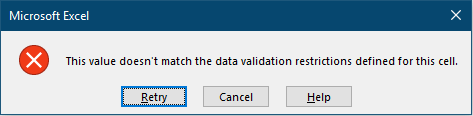
Excel'de serbest metin girişi sağlayan açılır liste oluşturun
Açılır liste için daha fazla öğretici...
Excel'de serbest metin girişi sağlayan açılır liste oluşturun
Lütfen serbest metin girişi sağlayan açılır liste oluşturmak için aşağıdaki adımları izleyin.
1. Zaten oluşturduğunuz açılır listeleri içeren hücreleri seçin ve ardından Veri > Veri Doğrulaması > Veri Doğrulaması'ya tıklayın. Ekran görüntüsüne bakın:
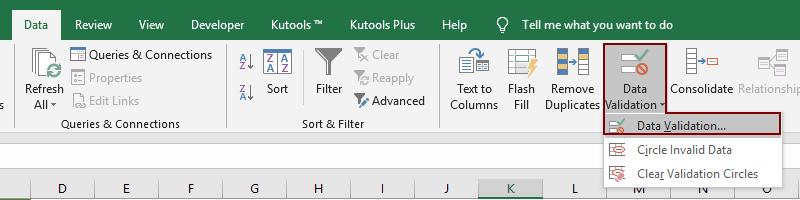
2. Veri Doğrulaması iletişim kutusunda, Geçersiz veri girildikten sonra hata uyarısı göster kutusunun işaretini kaldırın Hata Uyarısı sekmesi altında, ardından Tamam düğmesine tıklayın.

Artık bir hata uyarısı almadan açılır liste hücrelerine ihtiyacınıza göre herhangi bir metni girebilirsiniz.
Alternatif olarak, Geçersiz veri girildikten sonra hata uyarısı göster kutusunu işaretli tutabilir, Uyarı seçeneğini Stil açılır listesinden seçin ve ardından Tamam düğmesine tıklayın.
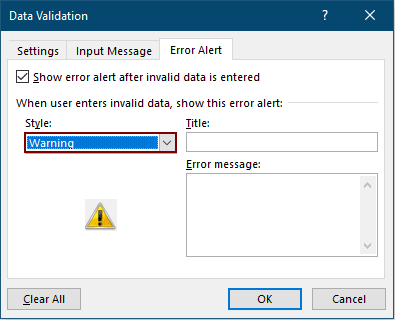
Bundan sonra, bir hücre için tanımlanan veri doğrulama kısıtlamalarıyla eşleşmeyen bir değer girdiğinizde, bir Microsoft Excel uyarı iletişim kutusu açılacaktır. Devam etmek için Evet'e tıklayın.

İlgili makaleler:
Excel açılır listesinde yazarken otomatik tamamlama
Eğer büyük değerlere sahip bir veri doğrulama açılır listeniz varsa, uygun olanı bulmak için listede aşağı kaydırmanız veya doğrudan liste kutusuna tüm kelimeyi yazmanız gerekir. Eğer açılır listede ilk harfi yazdığınızda otomatik tamamlama yapılmasını sağlayan bir yöntem olsaydı, her şey daha kolay olurdu. Bu öğretici, sorunu çözmek için yöntemi sunmaktadır.
Excel'de başka bir çalışma kitabından açılır liste oluşturun
Bir çalışma kitabındaki çalışma sayfaları arasında veri doğrulama açılır listesi oluşturmak oldukça kolaydır. Ancak, veri doğrulaması için ihtiyaç duyduğunuz liste verileri başka bir çalışma kitabında yer alıyorsa, ne yapardınız? Bu öğreticide, Excel'de başka bir çalışma kitabından açılır liste oluşturma işlemini ayrıntılı olarak öğreneceksiniz.
Excel'de aranabilir bir açılır liste oluşturun
Sayısız değere sahip bir açılır listede, uygun birini bulmak kolay bir iş değildir. Daha önce, açılır kutuya ilk harfi girdiğinizde açılır listeyi otomatik tamamlama yöntemini tanıtmıştık. Otomatik tamamlama işlevinin yanı sıra, açılır listeyi aranabilir hale getirerek açılır listede uygun değerleri bulma verimliliğini artırabilirsiniz. Açılır listeyi aranabilir hale getirmek için bu öğreticideki yöntemi deneyin.
Excel açılır liste kutusundaki değerleri seçerken diğer hücreleri otomatik doldurma
Diyelim ki B8:B14 hücre aralığındaki değerlere dayalı bir açılır liste oluşturdunuz. Açılır listeden herhangi bir değer seçtiğinizde, C8:C14 hücre aralığındaki karşılık gelen değerlerin seçili bir hücreye otomatik olarak doldurulmasını istiyorsunuz. Sorunu çözmek için bu öğreticideki yöntemler size yardımcı olacaktır.
En İyi Ofis Verimlilik Araçları
Kutools for Excel ile Excel becerilerinizi güçlendirin ve benzersiz bir verimlilik deneyimi yaşayın. Kutools for Excel, üretkenliği artırmak ve zamandan tasarruf etmek için300'den fazla Gelişmiş Özellik sunuyor. İhtiyacınız olan özelliği almak için buraya tıklayın...
Office Tab, Ofis uygulamalarına sekmeli arayüz kazandırır ve işinizi çok daha kolaylaştırır.
- Word, Excel, PowerPoint'te sekmeli düzenleme ve okuma işlevini etkinleştirin.
- Yeni pencereler yerine aynı pencerede yeni sekmelerde birden fazla belge açıp oluşturun.
- Verimliliğinizi %50 artırır ve her gün yüzlerce mouse tıklaması azaltır!
Tüm Kutools eklentileri. Tek kurulum
Kutools for Office paketi, Excel, Word, Outlook & PowerPoint için eklentileri ve Office Tab Pro'yu bir araya getirir; Office uygulamalarında çalışan ekipler için ideal bir çözümdür.
- Hepsi bir arada paket — Excel, Word, Outlook & PowerPoint eklentileri + Office Tab Pro
- Tek kurulum, tek lisans — dakikalar içinde kurulun (MSI hazır)
- Birlikte daha verimli — Ofis uygulamalarında hızlı üretkenlik
- 30 günlük tam özellikli deneme — kayıt yok, kredi kartı yok
- En iyi değer — tek tek eklenti almak yerine tasarruf edin